Transfira fotos do PC para o iPad: as 6 melhores maneiras comprovadas de fazer isso
 Escrito por Lisa Ou / 30 de dezembro de 2021 09:00
Escrito por Lisa Ou / 30 de dezembro de 2021 09:00 As pessoas tendem a manter as fotos como memórias de um lugar, de comida, de um momento e muito mais. Repetidamente, olhamos nossas fotos e lembramos o que sentimos durante aquele tempo. Na verdade, queremos ver essas imagens em um dispositivo portátil com uma tela maior, não apenas sentado na frente de um PC. É por isso que as pessoas adoram ter ou comprar um iPad, que se tornou um utilitário de entretenimento e auxiliar de escritório. No entanto, se essas fotos forem do computador, sempre haverá a necessidade de baixá-las primeiro se quiser visualizá-las em seu iPad.
Em vez disso, procuramos métodos para simplesmente transferir suas fotos do PC para o iPad. Bom, esse post pode ter sido preparado para você, pois aqui, mostraremos como transferir fotos do PC.
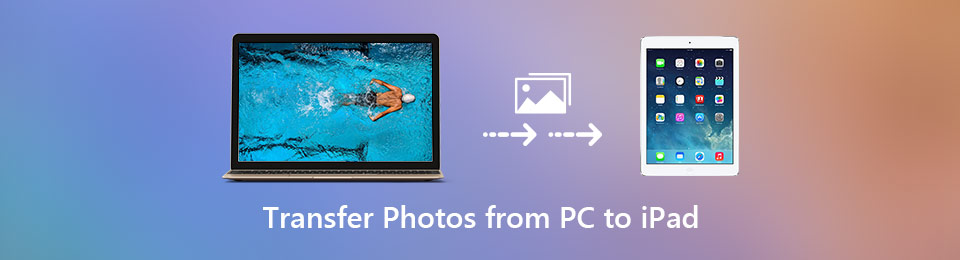

Lista de guias
Se você tem um lote de fotos em seu PC com Windows que planeja mover para o iPad, você está no lugar certo. Você pode contar com a forma de sincronização do iTunes para copiar imagens do computador para o iPad. No entanto, a maioria dos usuários de iOS não gosta da forma de transferência de dados da Apple.
Considerando isso, compartilhamos maneiras simples do 3 para ajudá-lo a transferir fotos do PC para o iPad com facilidade.
Com o FoneTrans para iOS, você desfrutará da liberdade de transferir seus dados do iPhone para o computador. Você pode não só transferir mensagens de texto do iPhone para o computador, mas também fotos, vídeos e contatos podem ser movidos para o PC facilmente.
- Transfira fotos, vídeos, contatos, WhatsApp e mais dados com facilidade.
- Visualize os dados antes de transferir.
- iPhone, iPad e iPod touch estão disponíveis.
Parte 1. Transferir fotos do PC para o iPad com iCloud
Uma forma de transferir suas fotos do PC para o iPad é com o iCloud. E, sob este método ou iCloud, existem duas maneiras que você pode fazer no seu PC com Windows. A primeira coisa é transferir suas fotos do PC usando iCloud.com e a próxima é o programa Windows iCloud. Descubra como você pode fazer a transferência usando esses dois e seus passos.
Método 1. Como transferir fotos do PC para o iPad com iCloud.com:
Passo 1Primeiro, no navegador de pesquisa, localize e visite iCloud.com. E entre com o seu ID Apple.
Passo 2Em seguida, na interface principal, escolha o Fotos ícone.
Passo 3Depois, no canto superior esquerdo, clique no botão Upload Photos ícone.
Passo 4Finalmente, selecione as fotos que deseja enviar para o seu computador a partir do seu PC.
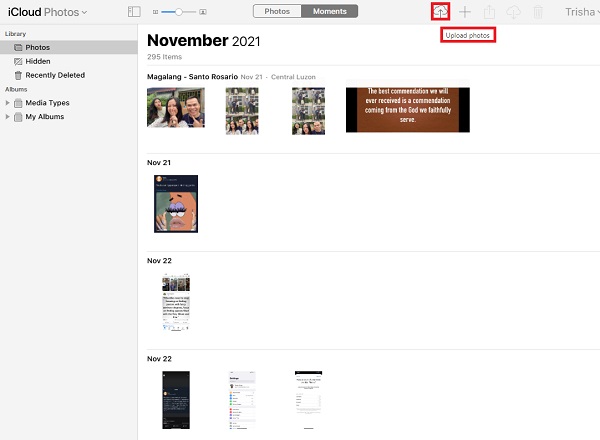
Portanto, quando você olhar para o aplicativo Fotos no seu iPad, verá essas imagens. As fotos que você transferiu de seu computador serão sincronizadas por meio de seu iCloud.
Outra coisa, o iCloud também permite que você sincronize suas fotos ou arquivos entre dispositivos Apple e não-Apple. Portanto, você também pode baixar um aplicativo iCloud em seu computador. Observe que, no método a seguir, você deve se certificar de que ativou as Fotos do iCloud em seu iPad.
Método 2. Transfira fotos do PC para o iPad com o aplicativo iCloud no Windows:
Passo 1A primeira coisa que você precisa fazer é baixar o iCloud para Windows na Microsoft Store para ser baixado em seu PC.
Passo 2Depois disso, o aplicativo será iniciado automaticamente. E apenas entre com o seu ID Apple que você está usando no seu iPad.
Passo 3Em seguida, clique no Opções ao lado do ícone Fotos e ative o Biblioteca de fotos do iCloud clicando na caixa ao lado.
Passo 4Em seguida, certifique-se de que o Carregar novas fotos e vídeos do meu PC estão habilitados. Nesta opção, clique em Mudar para selecionar a pasta que contém as fotos que você deseja transferir do seu PC para o seu iPad.
Passo 5Depois que as fotos forem sincronizadas, você poderá visualizá-las no Fotos app no seu iPad.
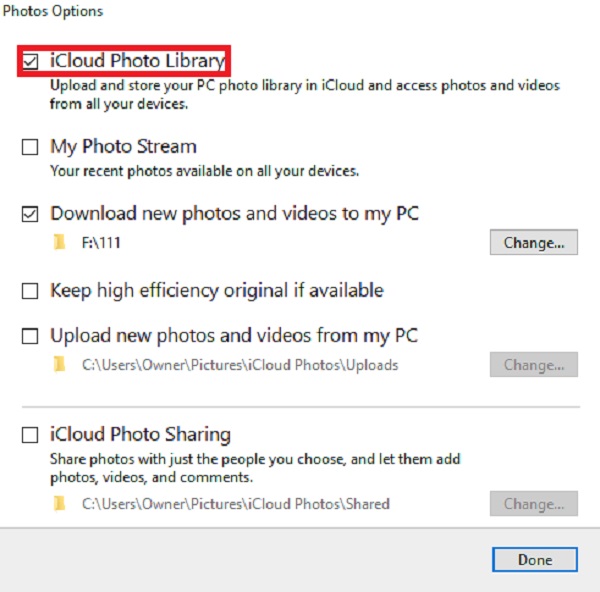
E é isso! Você poderá ver ou ver as imagens no seu iPad que você transferiu do seu PC. Em seguida, você também pode transferir suas fotos de seu PC ou Mac usando iTunes ou Finder. Quer saber como? Veja a próxima parte deste post.
Com o FoneTrans para iOS, você desfrutará da liberdade de transferir seus dados do iPhone para o computador. Você pode não só transferir mensagens de texto do iPhone para o computador, mas também fotos, vídeos e contatos podem ser movidos para o PC facilmente.
- Transfira fotos, vídeos, contatos, WhatsApp e mais dados com facilidade.
- Visualize os dados antes de transferir.
- iPhone, iPad e iPod touch estão disponíveis.
Parte 2. Transferir fotos do PC para o iPad com iTunes / Finder
Quando se trata de transferência de dados, o iTunes pode ser a primeira coisa e sua primeira opção que virá à sua mente, porque você sabe que este programa permite aos usuários fazer uma cópia de seu iPhone ou iPad e gerenciar arquivos e dados do iOS. Mas, você deve ter em mente que ele irá obter suas fotos do seu iPad e trocá-las com as imagens recém-sincronizadas. No entanto, essas são as etapas para transferir suas fotos do PC para o iPad com o iTunes ou Finder.
Passos sobre como transferir fotos do PC para o iPad com iTunes / Finder:
Passo 1Em primeiro lugar, baixe e instale o iTunes no seu PC.
Passo 2Quando o iTunes abre automaticamente após o processo de instalação, conecte seu iPad ao computador usando um cabo USB quando ele abrir.
Passo 3Em seguida, clique no botão iPhone ícone do dispositivo na interface principal do iTunes. Em seguida, selecione Fotos no canto da coluna esquerda.
Passo 4Depois disso, verifique o sincronizar fotos e marque a caixa ao lado do Pasta Selecionada. Onde estão suas fotos que você deseja transferir.
Passo 5Finalmente, clique no botão Inscreva-se e espere. É isso!
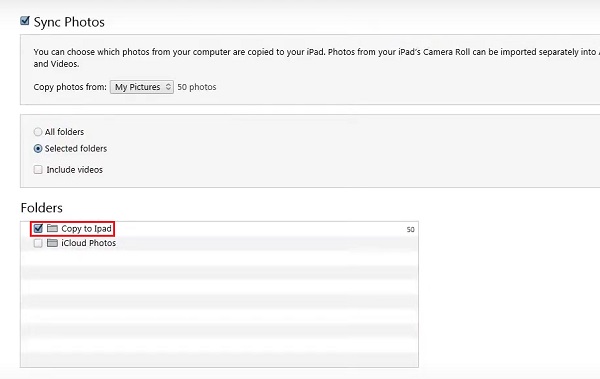
Mesma coisa e procedimento que você fará com o aplicativo Finder em seu Mac. É assim que você pode transferir ou, para ser mais específico, copiar suas fotos do seu PC ou computador usando o aplicativo iTunes. Na próxima parte, temos uma das melhores alternativas que você pode usar para transferir suas fotos de um PC para o seu computador.
Com o FoneTrans para iOS, você desfrutará da liberdade de transferir seus dados do iPhone para o computador. Você pode não só transferir mensagens de texto do iPhone para o computador, mas também fotos, vídeos e contatos podem ser movidos para o PC facilmente.
- Transfira fotos, vídeos, contatos, WhatsApp e mais dados com facilidade.
- Visualize os dados antes de transferir.
- iPhone, iPad e iPod touch estão disponíveis.
Parte 3. Transferir fotos do PC para o iPad com FoneTrans para iOS
Você está procurando a melhor alternativa para transferir fotos do PC para o iPad? Esta ferramenta deve ser para você, FoneTrans para iOS. FoneTrans para iOS é um programa poderoso e confiável no qual você pode confiar ao transferir dados de seus dispositivos. Além disso, esta ferramenta está disponível para Mac e Windows. Você pode mover dados seletivamente entre computadores, dispositivos iOS, Finder e biblioteca do iTunes. Além disso, suporta dados de diferentes dispositivos. Com esta ferramenta, você pode definitivamente transferir suas fotos do PC para o iPad. Descubra como seguindo as instruções abaixo.
Passos sobre como transferir fotos do PC para o iPad com FoneTrans para iOS:
Passo 1Em primeiro lugar, acesse o site oficial da FoneTrans para iOS para fazer o download e instalar em seu computador.
Passo 2Após o processo de instalação, ele será aberto automaticamente, conecte seu iPad ao seu computador. E você verá os detalhes do seu iPad. Em seguida, clique no Fotos opção no canto da coluna esquerda.

Passo 3Em seguida, ele começará a carregar suas fotos do seu iPad. Em seguida, clique no Adicionar botão e escolha Adicionar Arquivo.
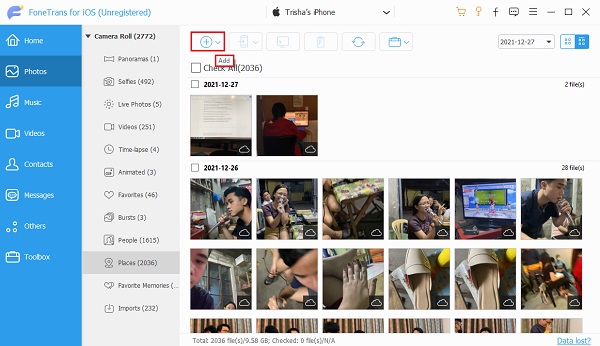
Passo 4Depois, encontre a pasta do seu computador onde estão as fotos que você deseja transferir. Em seguida, selecione as imagens. E clique Abra.
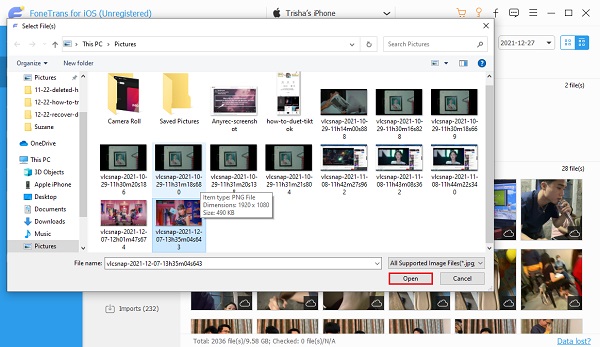
Passo 5Aguarde a transferência das fotos e pronto!
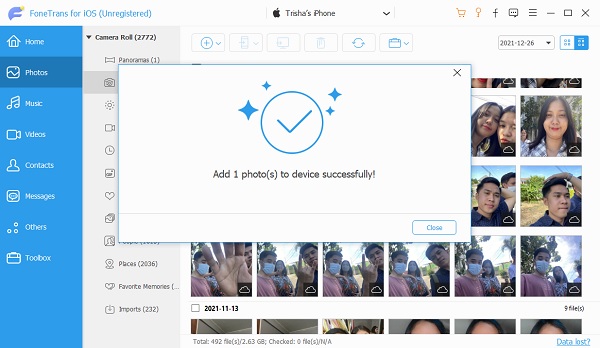
Por fim, tenha adicionado ou transferido com êxito suas fotos do PC para o iPad, você pode visualizá-las e acessá-las no iPad. Na verdade, com a ajuda desta ferramenta, você poderá transferir suas fotos com muita facilidade. Além disso, não exigia muitas coisas, você pode simplesmente conectar seu telefone e começar a transferência. Na quarta parte desta postagem, você também aprenderá a compartilhar fotos com o Google Drive.
Parte 4. Transferir fotos do PC para o iPad com o Google Fotos
O Google Fotos é outro armazenamento de dados online que permite sincronizar e armazenar suas fotos em vários PCs, smartphones e tablets. No entanto, você precisa ter em mente que isso só dará a você um limite de armazenamento gratuito de 15 GB para armazenar seus dados. Portanto, se você pretende transferir mais do que esse espaço de armazenamento, precisará aumentar ou atualizar seu plano. E, aqui estão as etapas para obter fotos do seu PC e transferi-las para o iPad usando o Google Fotos.
Etapas sobre como transferir fotos do PC para o iPad com o Google Fotos:
Passo 1Primeiro, vá para o site do Google Fotos e faça login na sua Conta do Google.
Passo 2Em seguida, no canto esquerdo da coluna, clique no botão Carregar. Então clique Computação . Em seguida, selecione as fotos que deseja transferir ou copiar do PC para o iPad.
Passo 3Depois disso, haverá uma notificação que aparecerá e, em seguida, escolha o tamanho do upload. Em seguida, clique em Continuar. Em seguida, ele será carregado no Google Fotos. Você também pode clicar no botão Adicionar ao Álbum, onde você pode encontrar facilmente suas fotos quando as vê no iPad.
Passo 4A seguir, no seu iPad, abra o Google Fotos. Em seguida, encontre o álbum onde estão as fotos enviadas para movê-las no seu iPad.
Passo 5Depois, escolha as fotos e clique no botão Partilhar ícone. Por fim, toque no Salvar ao dispositivo. E é isso!
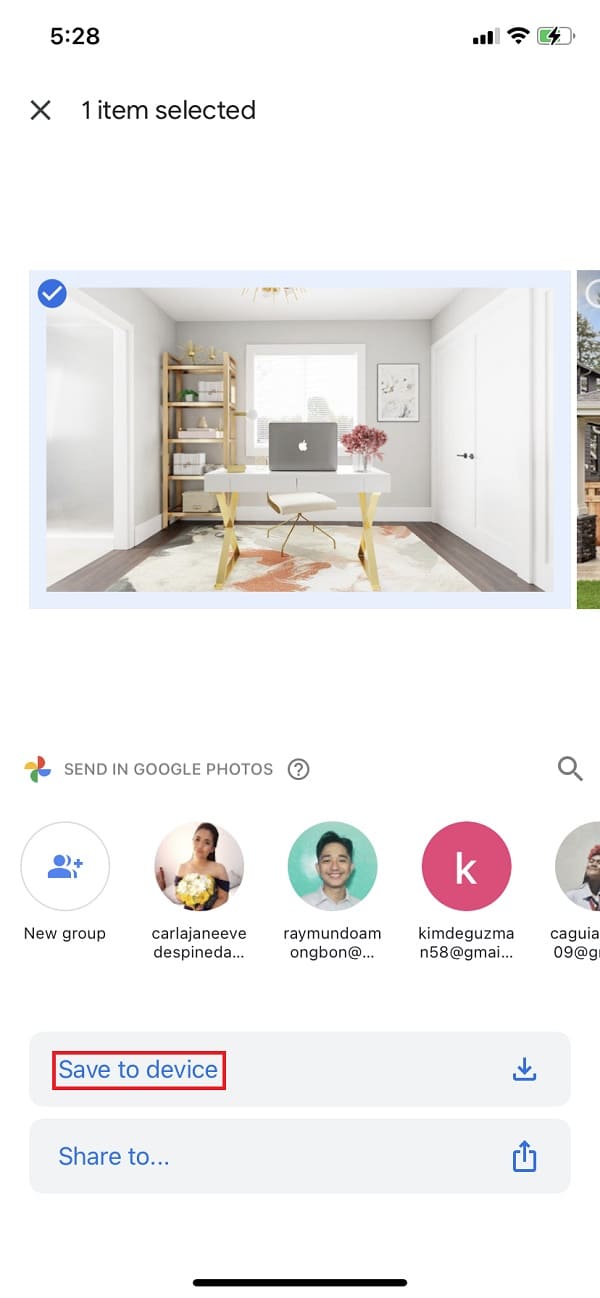
É assim que você pode transferir suas fotos do PC para o iPad com o Google Fotos. No entanto, existem muitos processos corretos, ao contrário dos métodos apresentados anteriormente. No entanto, é possível compartilhar suas fotos do PC para o iPad usando este aplicativo.
Parte 5. FAQs Transferir fotos do PC para o iPad
1. A transferência de fotos do PC para o iPad afeta a qualidade das fotos?
Pode ser um sim ou não porque depende do método usado para transferir afetará a qualidade de suas fotos.
2. Posso transferir uma pasta que contém fotos de um PC para um iPad?
Claro, é possível! Com a ajuda do FoneTrans para iOS discutido acima, você não pode apenas transferir ou copiar fotos seletivamente ou apenas escolher imagens, há uma opção onde você clica no botão Adicionar, você estará selecionando Adicionar Arquivo ou Adicionar Pasta. Ao clicar no botão Adicionar arquivo, todas as imagens dentro da pasta escolhida também serão adicionadas ao aplicativo de fotos do iPad.
Conclusão
Para finalizar, estes são os 6 principais métodos comprovados que você pode usar se quiser transferir suas fotos do PC para o iPad. Além disso, você pode definitivamente contar com essas maneiras, pois escolhemos as melhores abordagens para o seu problema. Ainda assim, entre esses métodos, esta ferramenta se destaca por suas características e melhor desempenho, FoneTrans para iOS. Mesmo assim, será sempre sua a decisão de qual forma usar.
Com o FoneTrans para iOS, você desfrutará da liberdade de transferir seus dados do iPhone para o computador. Você pode não só transferir mensagens de texto do iPhone para o computador, mas também fotos, vídeos e contatos podem ser movidos para o PC facilmente.
- Transfira fotos, vídeos, contatos, WhatsApp e mais dados com facilidade.
- Visualize os dados antes de transferir.
- iPhone, iPad e iPod touch estão disponíveis.
